磊科nw336无线网卡驱动,图文详解磊科nw336无线网卡驱动
- 2017-12-29 18:00:49 分类:常见问题
磊科nw336无线网卡,相信有很多的用户都有在使用吧,其接收范围广,性能稳定的特点引来一大批的用户使用,但实际有用户称买了装在电脑上,却无法使用,这是什么情况呢?这一大程度上是因为没有安装磊科nw336无线网卡驱动的原因。下面,小编就来跟大家探讨一下磊科nw336无线网卡驱动。
有用户问小编磊科nw336无线网卡有哪些优势或特点,可以与其它符合该标准的无线设备互联互通,适用于终端设备无线局域网接入扩展。便于携带。能够增强无线信号强度和保证优秀的接入覆盖。但是想要使用该nw336无线网卡,就得安装对应的无线网卡驱动,为此,小编就来跟大家提供一些磊科nw336无线网卡驱动相关说明。
磊科nw336无线网卡驱动
在网上搜索即可下载“磊科nw336无线网卡驱动”
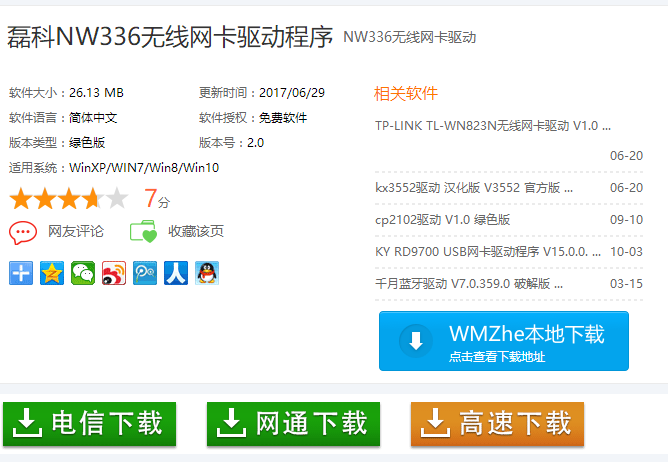
无线网卡示例1
磊科nw336无线USB网卡驱动特性:
WPS一键加密按钮,轻松实现安全加密;
支持最新的WEP.WPA.802.1x.AES.TKIP加密和认证机制;

网卡驱动示例2
支持不同模式无线工作站点信息过滤;
支持流量统计;
支持无线漫游(Roaming)技术,保证高效的无线连接。

网卡驱动示例3
如何安装:
1、下载完毕后,解压缩,请记住存放驱动的地址,也就是路径,系统文件夹的位置。
2、插上无线网卡,如果系统提示发现新硬件,会跳出对话框,照步骤3进行。如果没有提示,按如下步骤:在桌面上“我的电脑”图标上点击右键,选择属性;在跳出的“系统属性”窗口,点“硬件”-“设备管理器”-“操作”-“扫描检测硬件改动”。然后应该会跳出发现新硬件的窗口,照步骤3进行。

nw336示例4
3、WINDOWS,可以连接到windows update以搜索软件吗?否,暂时不,下一步。
4、您期望向导做什么?从列表或指定位置安装,下一步。
5、选择一种硬件类型,然后单击下一步。从列表中选“网络适配器”,下一步。
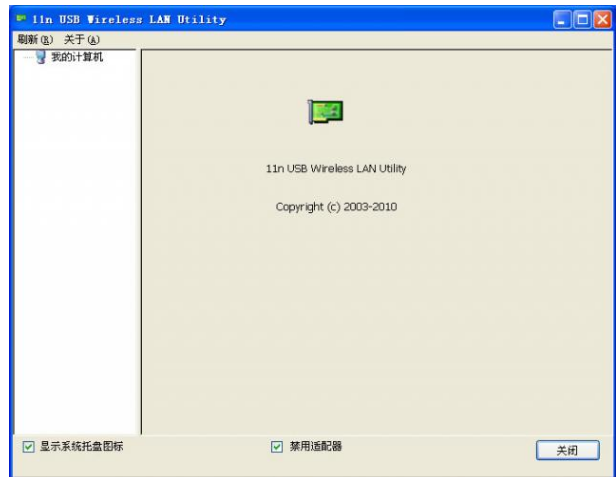
无线网卡示例5
6、请选择您的搜索和安装选项。不要搜索,我要自己选择要安装的驱动程序,下一步。
7、您想安装哪个网卡?点“从磁盘安装”,下一步。
8、从磁盘安装。点“浏览”,找到winxp文件夹,确定。

磊科示例6
9、回到您想安装哪个网卡的窗口,点第一个,也就是最长的那一串字,下一步。
10、向导正在安装软件,请稍候。会跳出说这个软件没有通过WINDOWS验证的提示,选择“仍然继续”。
11、完成找到新硬件向导。单击“完成”。

nw336示例7
以上就是关于磊科nw336无线网卡驱动相关说明了。